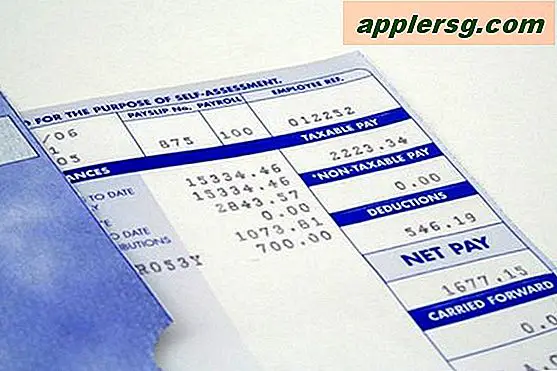2 Perbaikan yang Mungkin untuk Mail SMTP Mengirim Kesalahan di OS X Yosemite
 Beberapa pengguna Mac yang memperbarui OS X ke Yosemite telah menemukan aplikasi Mail untuk mengalami kesalahan atau masalah ketika mencoba mengirim email. Biasanya ini dalam bentuk kesalahan koneksi server SMTP, kotak surat yang tampaknya terjebak offline, permintaan berulang untuk kata sandi dari aplikasi Mail (masalah yang cukup umum yang telah kami perbaiki sebelumnya), atau beberapa kesalahan koneksi lainnya. Jika Anda mengalami salah satu masalah ini dengan aplikasi Mail, solusinya mungkin sederhana seperti yang kami tunjukkan.
Beberapa pengguna Mac yang memperbarui OS X ke Yosemite telah menemukan aplikasi Mail untuk mengalami kesalahan atau masalah ketika mencoba mengirim email. Biasanya ini dalam bentuk kesalahan koneksi server SMTP, kotak surat yang tampaknya terjebak offline, permintaan berulang untuk kata sandi dari aplikasi Mail (masalah yang cukup umum yang telah kami perbaiki sebelumnya), atau beberapa kesalahan koneksi lainnya. Jika Anda mengalami salah satu masalah ini dengan aplikasi Mail, solusinya mungkin sederhana seperti yang kami tunjukkan.
Catatan singkat untuk pengguna Gmail yang mengalami masalah email masuk atau keluar, kegagalan koneksi, atau pesan kesalahan yang mengatakan bahwa Mail "Tidak dapat mengirim pesan menggunakan server smtp.gmail.com." Atau "Koneksi SMTP Gmail ke server smtp. gmail.com gagal. ”Meskipun salah satu solusi yang diuraikan di sini cenderung menyelesaikan masalah, Anda juga mungkin mengalami kesalahan jika Anda menggunakan 2-Factor Authentication di akun Google. Jika Anda menggunakan autentikasi 2-faktor, Anda perlu membuat kata sandi khusus aplikasi dari Google di sini dan menggunakannya dalam pemecahan masalah solusi # 1 daripada kata sandi akun normal Anda. Ingatlah hal itu saat Anda mengerjakan proses ini.
1: Memperbaiki Pengiriman Kesalahan Email di OS X Yosemite dengan Kredensial
Jika Anda tidak dapat mengirim kesalahan email hanya ketika mencoba mengirim email atau menyambung ke server SMTP email Anda, solusinya mungkin sama seperti saat berulang kali meminta kata sandi, Anda hanya perlu mengautentikasi ulang dan menyediakan server SMTP login dan kata sandi Anda sebagaimana diatur dalam preferensi email:
- Buka aplikasi Mail dan buka menu Mail, lalu pilih "Preferences"
- Pilih tab "Akun" di jendela preferensi
- Pilih akun email yang mengalami masalah dan / atau kesalahan
- Lihat di bawah tab 'Informasi Akun' dan klik “Outgoing Mail Server (SMTP)” dan pilih “Edit SMTP Server List”
- Pilih tab 'Advanced' di layar Edit SMTP Server List
- Masukkan kembali kredensial login dan kata sandi Anda untuk akun email yang terpengaruh di sini
- Sekarang klik "OK" dan tutup Preferensi, pilih "Simpan" ketika ditanya tentang perubahan
- Tulis pesan email baru dan kirimkan (kepada diri Anda, kami, Mom, Santa, siapa saja, ini hanya email percobaan)

Email sekarang harus dikirim seperti biasa.
Setelah email itu masuk, Anda mungkin memiliki beberapa pesan tidak terkirim yang tersimpan di kotak keluar Anda, mereka akan mengirim secara otomatis tepat waktu, tetapi Anda juga dapat menyinkronkan akun email untuk mendorongnya.
Jika Anda masih mengalami masalah Mail dengan pesan keluar macet dan kesalahan server SMTP, pindah ke trik berikutnya.
2: Perbaiki Kegagalan Email SMTP Keluar di Aplikasi Mail Secara Manual
Trik di atas harus melakukan pekerjaan dan menyelesaikan masalah Anda, tetapi jika Anda telah mengonfirmasi login dan kata sandi disetel dan akurat dan masih menemukan diri Anda masih berkutat dengan aplikasi Mail gagal mengirim email dan kotak keluar Anda terisi dengan email yang tidak terkirim, kemungkinan solusi lain ditemukan oleh pengguna forum dukungan Apple. Perhatikan bahwa ini adalah memodifikasi akun email untuk memungkinkan otentikasi tidak aman, yang berpotensi risiko keamanan, membuat ini solusi yang tidak dapat diterima untuk beberapa pengguna. Jika ini disebabkan oleh bug di aplikasi OS X Yosemite Mail, perbaikan kemungkinan akan dirilis untuk mengatasi masalah tanpa harus memodifikasi file plist sendiri. Ini sedikit lebih maju dan Anda mungkin ingin mem-backup Mac Anda (atau setidaknya file Accounts.plist) sebelum memodifikasi apa pun di sini:
- Keluar dari aplikasi Mail
- Dari OS X Finder, tekan Command + Shift + G dan masukkan jalur berikut:
- Buat salinan file “Akuns.plist” ke desktop Anda - ini akan berfungsi sebagai cadangan jika Anda merusak sesuatu, cukup tukar file itu kembali
- Buka file bernama "Accounts.plist" ke editor teks pilihan Anda
- Cari baris berikut:
- Ganti teks "palsu" dengan "benar" sehingga terbaca kemudian simpan file Accounts.plist
- Tutup TextWrangler atau TextEdit lalu luncurkan kembali aplikasi Mail
- Cobalah mengirim email seperti biasa, seharusnya berfungsi seperti biasa
~/Library/Mail/V2/MailData/

UserAllowsInsecureAuthentication 

Seperti telah disebutkan sebelumnya, ini menempatkan modifikasi yang memungkinkan autentikasi tidak aman untuk akun email itu, membuatnya tidak praktis bagi pengguna yang hanya hidup di jaringan wifi umum atau lingkungan berisiko keamanan tinggi.
Jika Anda memiliki beberapa akun yang dikonfigurasi di aplikasi Mail yang mengalami masalah, Anda harus mencari akun yang bermasalah dengan Anda di file Accounts.plist. Tentu saja jika masalah terjadi dengan semua akun, maka Anda ingin melakukan perubahan untuk semua akun yang dilakukan dengan respons SMTP yang gagal.
Apakah # 1 atau # 2 menyelesaikan masalah aplikasi Mail Anda dengan OS X Yosemite? Bisakah Anda mengirim dan menerima email seperti biasa lagi? Beri tahu kami di komentar.